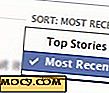Open Google Authenticator op het bureaublad
U bent niet langer beperkt tot het gebruik van uw smartphone om Google's authenticatie in twee stappen te gebruiken. Er zijn veel apps die u gemakkelijk op uw bureaublad kunt gebruiken om uw accounts veiliger te houden.
Houd er echter rekening mee dat het gebruik van een tweestapsverificatie-app minder veilig is op uw computer. Iedereen die toegang heeft tot uw bureaublad, kan uw beveiligingssleutel krijgen en zich aanmelden bij uw account. Maar als u geen smartphone bezit, is het gebruik van een programma op uw computer beter dan niets.
Als u een van deze apps wilt gebruiken om uw accounts te beveiligen, moet u ervoor zorgen dat u het normale proces doorloopt om tweeledige verificatie op Google in te schakelen of om andere services te activeren waarvoor verificatie met twee factoren is vereist. In plaats van de sleutel in een mobiele app in te voeren, hoeft u alleen maar deze in te voeren op uw bureaublad.
1. GAuth Authenticator

Deze Chrome-app genereert tokens voor multi-factor-authenticatie die werkt met sites zoals Amazon Dreamhost, Dropbox en Gmail. Het enige dat u hoeft te doen, is uw geheime code invoeren voor welk account u ook twee-factor-authenticatie wilt hebben. Deze app genereert vervolgens een toets van zes tekens die u kunt gebruiken wanneer daarom wordt gevraagd. GAuth Authenticator waarschuwt u dat u ervoor moet zorgen dat uw bureaublad en telefoon worden gesynchroniseerd, anders werkt deze app niet.
Wees gerust dat er geen gegevens worden verzonden met deze app en dat alle sleutels lokaal worden opgeslagen.
2. Authy

Je kunt Authy gebruiken op Mac, Linux of Windows, waar het je tokens op je computer houdt en phishing-aanvallen helpt voorkomen. Het enige dat u hoeft te doen, is één hoofdwachtwoord onthouden, en deze app zal uw account coderen wanneer uw computer inactief, verloren of gestolen is. Authy waarschuwt u ook als er mogelijke phishing-aanvallen zijn wanneer u een token gebruikt. Een andere leuke functie is dat deze app zal synchroniseren op al uw apparaten als u uw mobiele apparaten wilt gebruiken.
3. Authenticator

Deze Chrome-app fungeert ook als een QR-codelezer en uw gegevens worden automatisch gesynchroniseerd met uw Google-account als u bent aangemeld. Authenticator gebruikt Content Secure Policy (CSP) om ervoor te zorgen dat deze app geen gegevens naar iemand verzendt, inclusief de auteur. Het enige wat u hoeft te doen om uw accounts toe te voegen, is op de knop 'Toevoegen' klikken en de bijbehorende QR-code selecteren om dit te doen.
4. Windows Authenticator

Deze app kan voor veel veel voorkomende sites worden gebruikt en heeft de mogelijkheid om te worden gebruikt met Bitcoin-handelswebsites (waaronder BTC-e, Coinbase, Cryptsy en Bitstamp) en spelsites zoals Battle.net (spellen zoals Hearthstone, Diablo III en World of Warcraft), Guild Wars 2, RuneScape, Glyph en WildStar. Alle gegevens worden gecodeerd met een wachtwoord dat u kiest en kunnen worden vergrendeld op uw computer- of Windows-account. U kunt zelfs extra wachtwoordbeveiliging krijgen voor elke authenticator die u heeft. Andere functies zijn het tegelijkertijd weergeven van meerdere authenticators, sneltoetsbinding met aangepaste of standaardacties en codes die automatisch worden vernieuwd of weergegeven.
Conclusie
Alleen omdat u uw mobiele apparaat niet bezit of wilt gebruiken, betekent dit niet dat u uw accounts niet extra veilig kunt houden. Met deze apps kunt u Google Authenticator gemakkelijk en moeiteloos op uw bureaublad gebruiken.